В условиях цифровой коммерции очень важно обеспечить своим клиентам беспрепятственный процесс оплаты. Один из способов добиться этого - создать целевую страницу, специально оптимизированную для приема платежей. В этом руководстве вы узнаете, как создать целевую страницу в Mailchimp для приема платежей.
Основные выводы
- С помощью Mailchimp вы можете легко создавать целевые страницы для приема платежей.
- Вам доступны различные варианты оплаты, такие как Stripe и Square.
- Вы можете настроить свою целевую страницу в соответствии с вашими потребностями и предоставить информацию о продукте.
Пошаговое руководство
Шаг 1: Создание целевой страницы
Чтобы начать создание целевой страницы, войдите в свой аккаунт Mailchimp и нажмите на опцию "Создать".
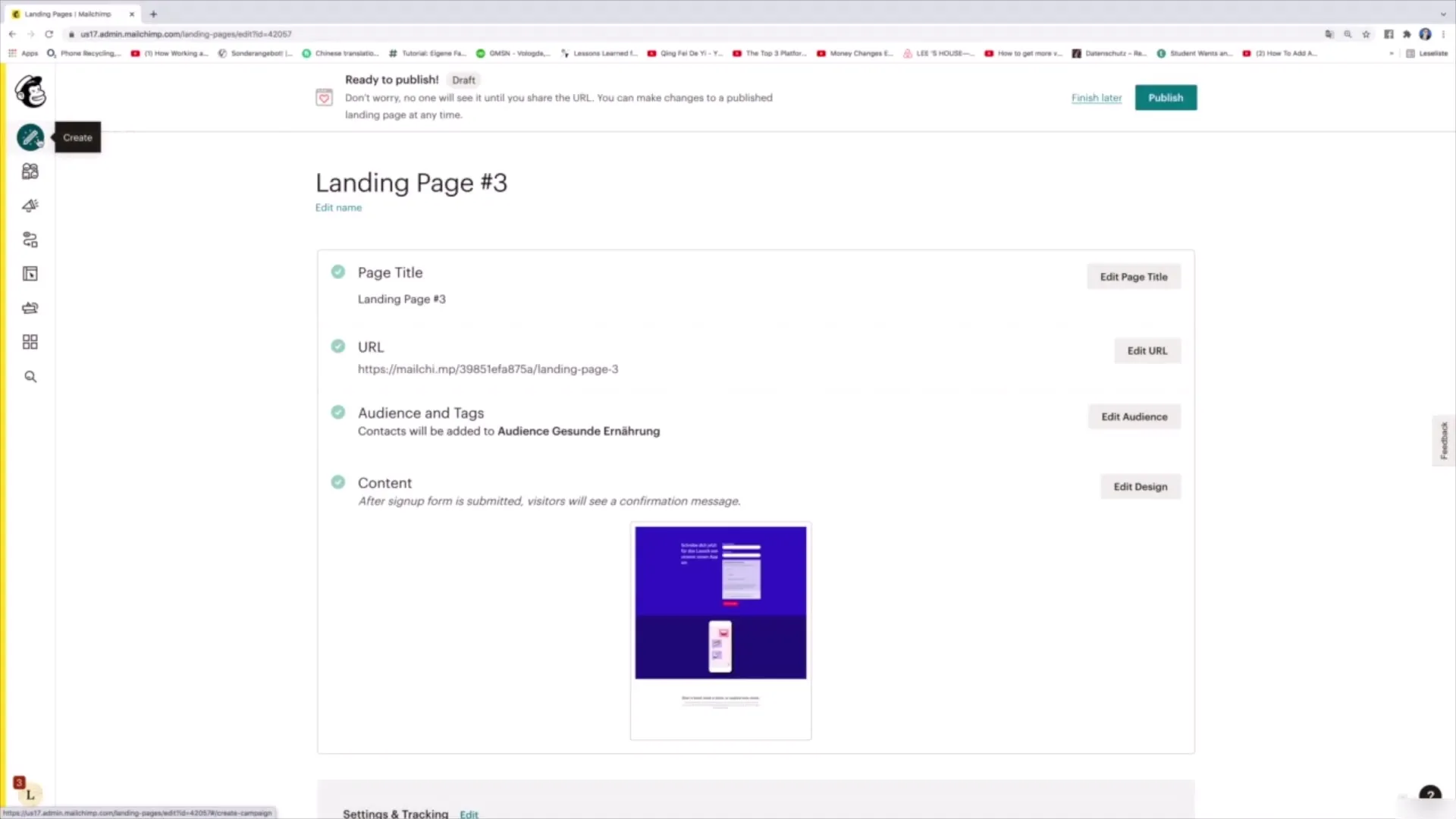
Как только вы нажмете на "Посадочную страницу", вы будете перенаправлены на следующий шаг. На этом шаге вы даете название своей целевой странице. Для этого урока я назову ее "Посадочная страница № 4".
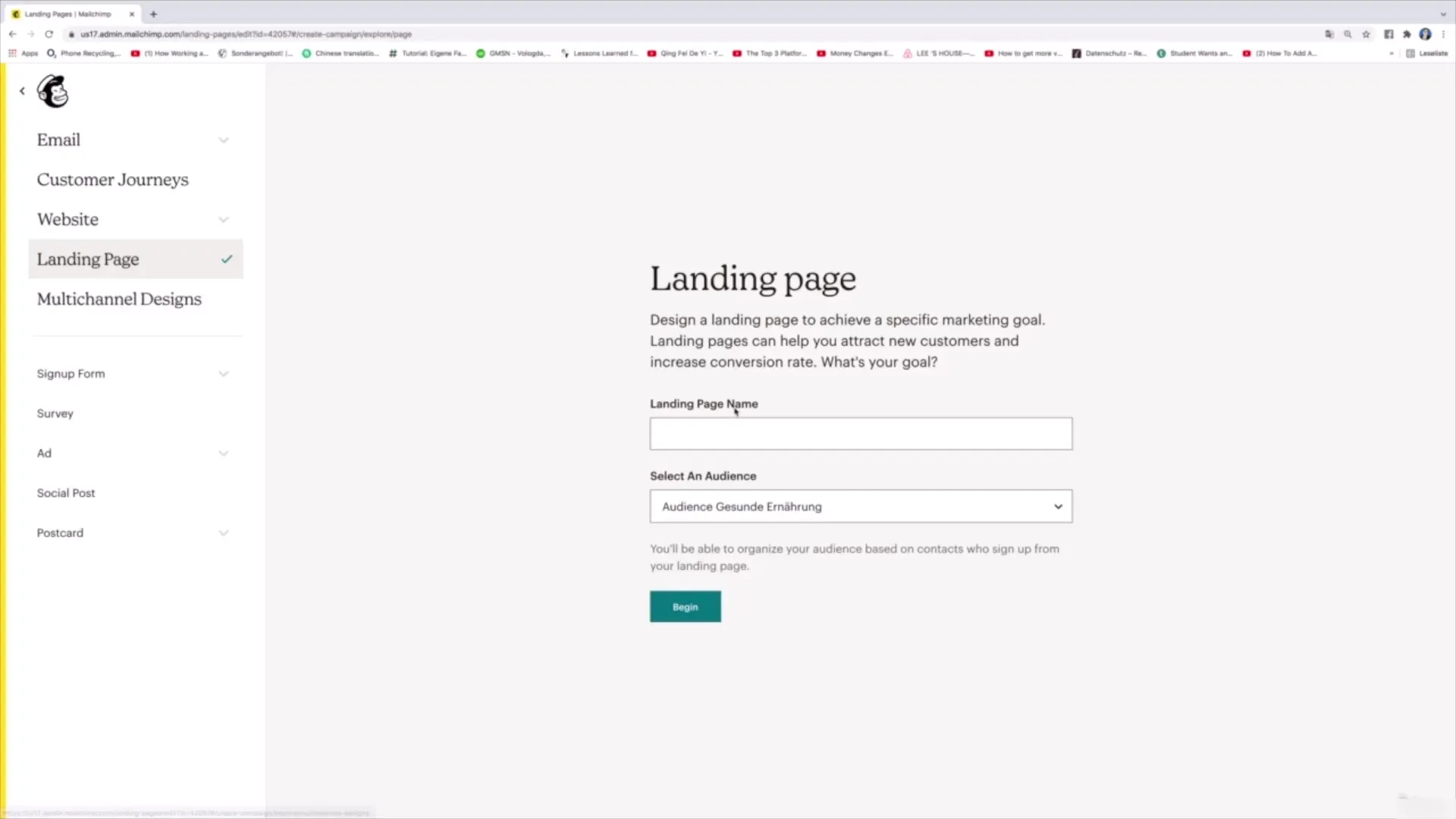
Теперь выберите соответствующую целевую группу (аудиторию), в данном случае "здоровое питание". Затем нажмите на кнопку "Начать", чтобы перейти к следующему шагу.
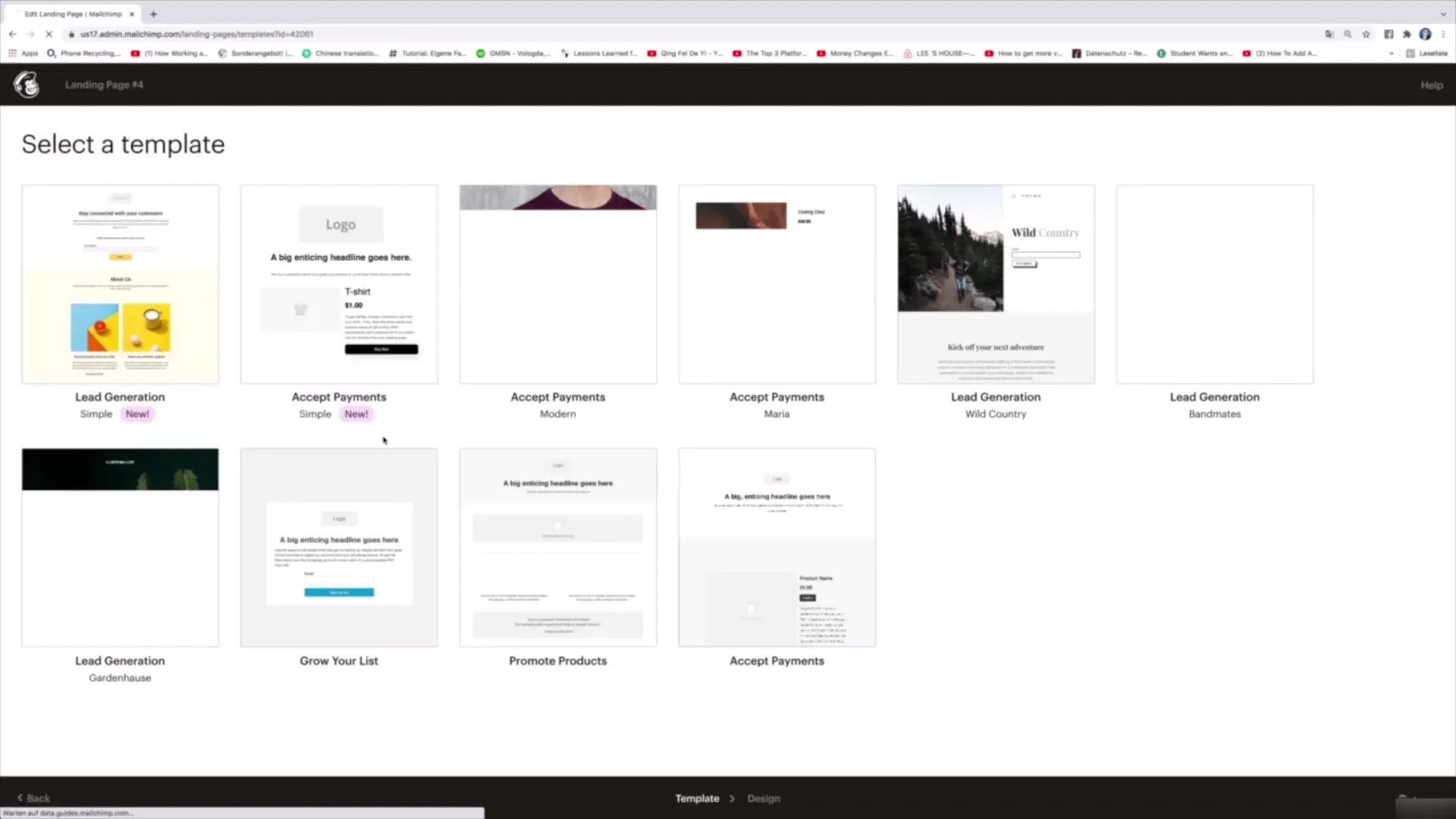
Шаг 2: Выбор шаблона
Теперь вы находитесь на этапе выбора шаблона. Вы можете выбирать между различными шаблонами. В этом примере мы остановимся на шаблоне, который позволяет принимать платежи. Просто нажмите на нужный шаблон.
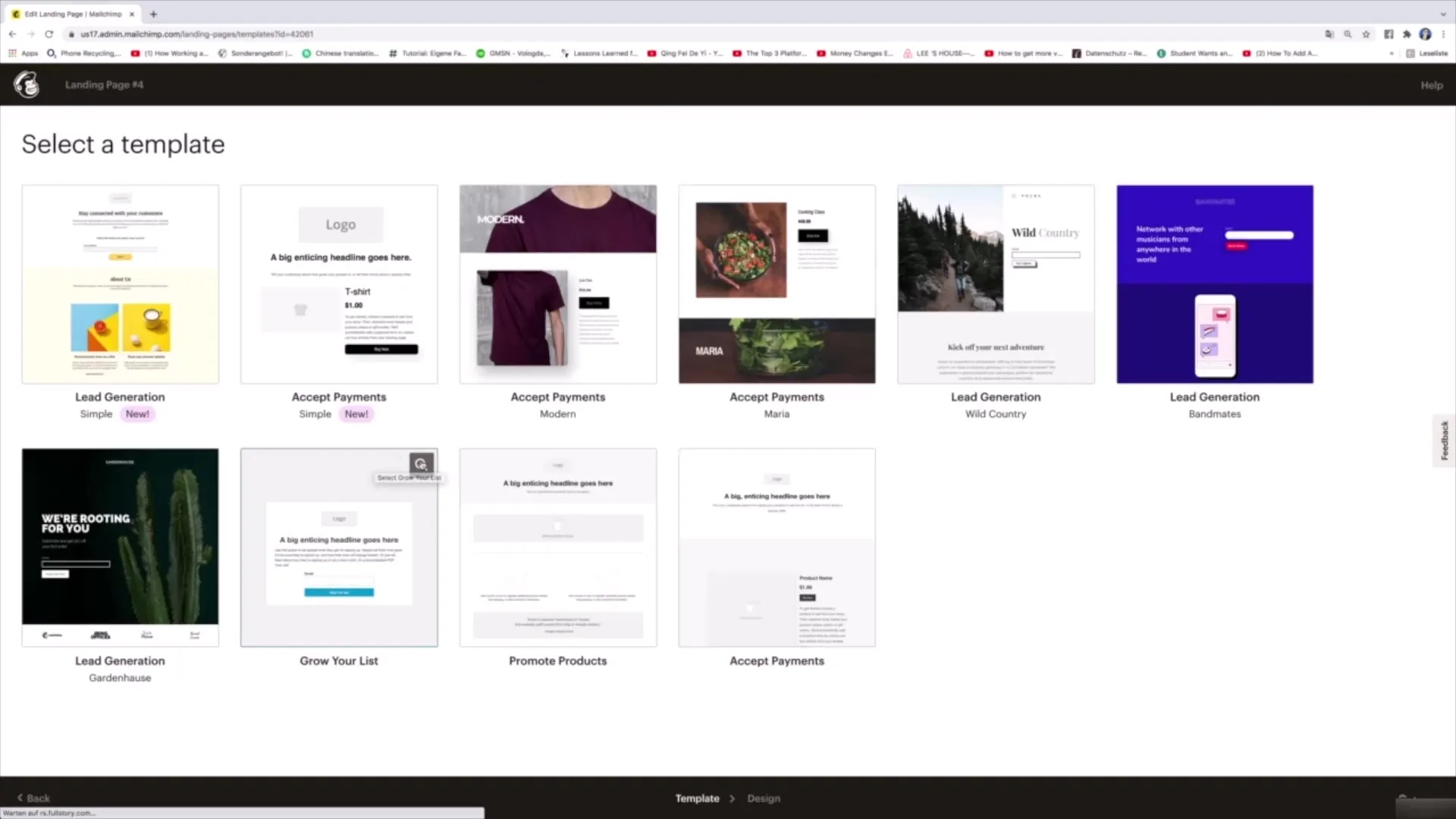
Шаг 3: Редактирование целевой страницы
После того как вы выбрали шаблон, он будет отображен на вашем экране. Теперь вы можете приступить к редактированию целевой страницы.
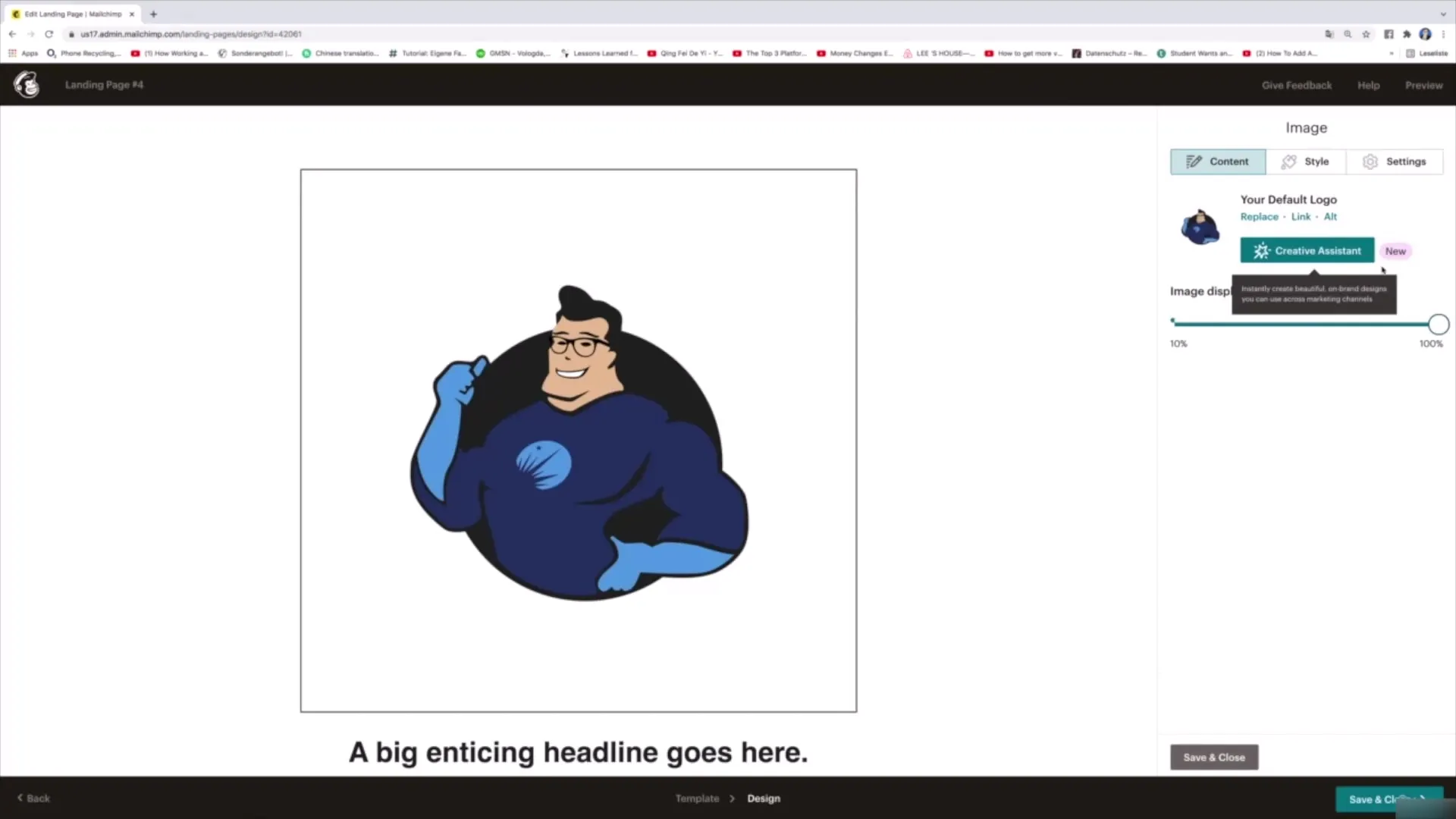
Начните с уменьшения размера логотипа или его полного удаления, в зависимости от ваших предпочтений. Нажав на область заголовка, вы сможете изменить его.
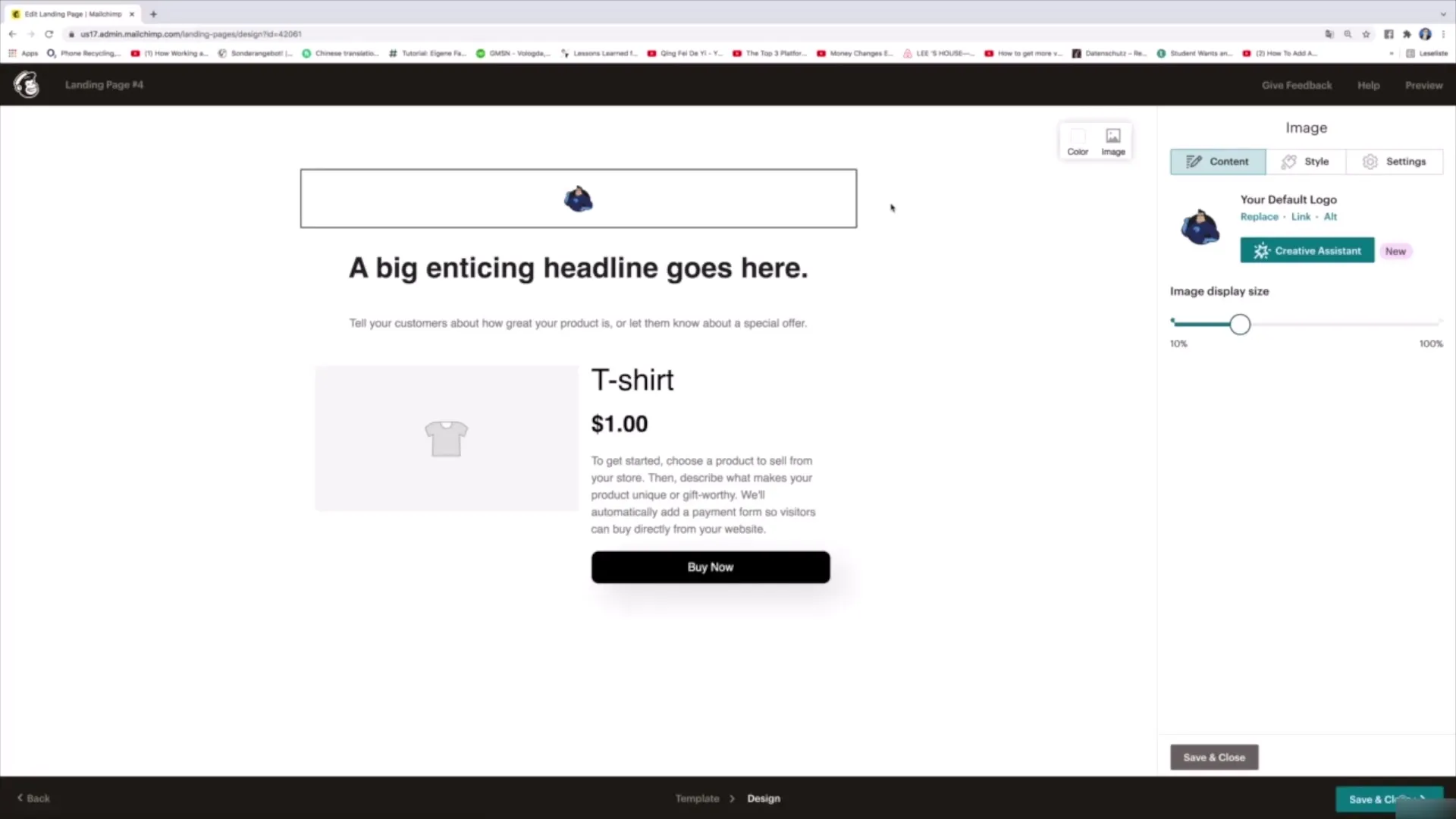
Под ним можно изменить текст, просто нажав на правую часть и отредактировав его. Изображения также могут быть настроены в соответствии с вашими пожеланиями.
Шаг 4: Настройте варианты оплаты
Теперь наступает самая интересная часть: прием платежей. У вас есть два основных варианта: Square и Stripe. Stripe особенно популярен в США, в то время как Square более интернационален и выступает в качестве банковского приложения.
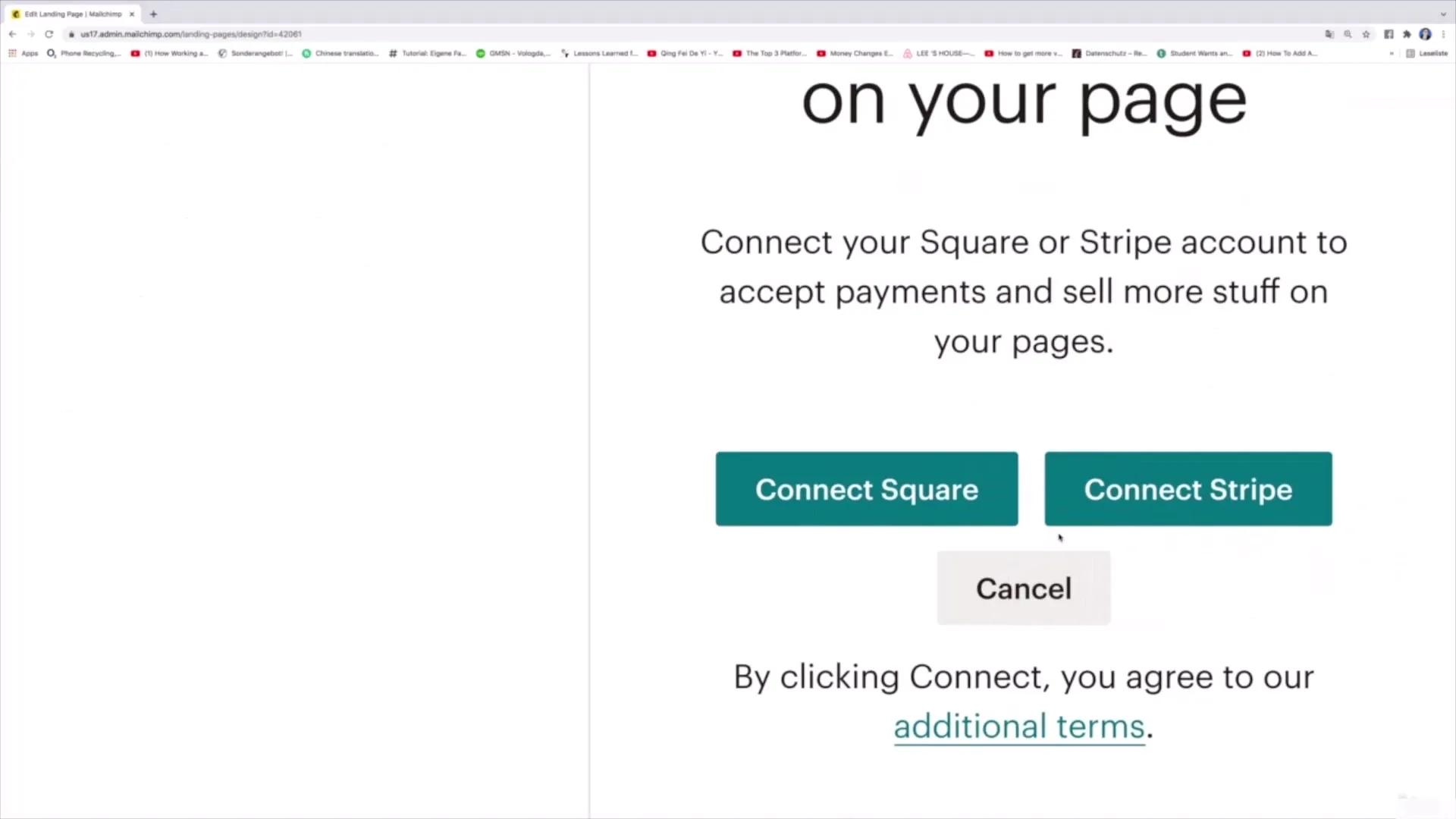
Когда вы нажмете на кнопку "Подключить", вы сможете подключиться к Square, чтобы создать учетную запись или войти в систему.
После подключения ваши клиенты могут нажать кнопку "Купить сейчас" и будут перенаправлены на Square или Stripe, где они смогут обработать платеж.
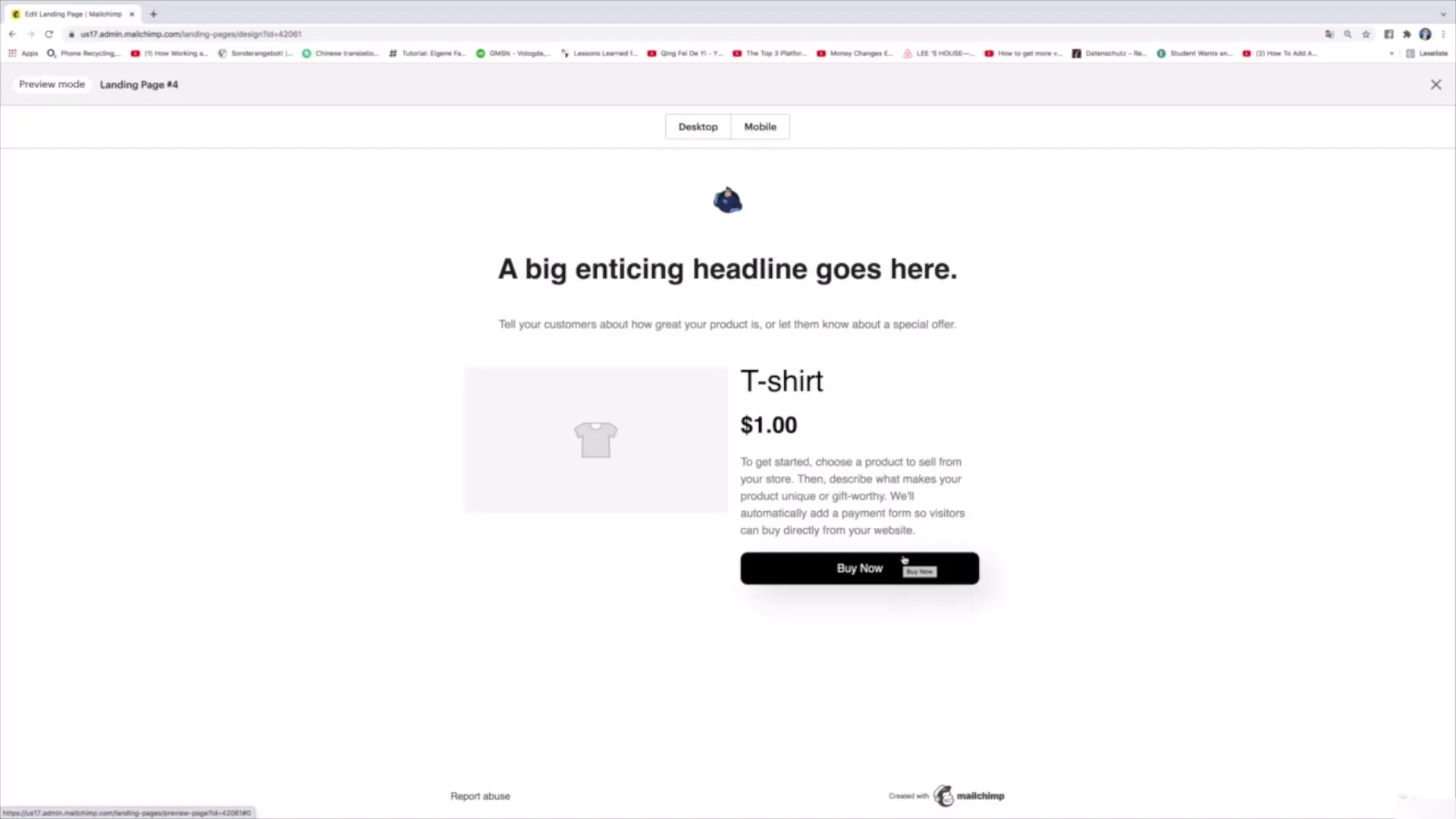
Шаг 5: Добавьте и опубликуйте продукты
Если вы хотите продать товар, вы можете опубликовать его прямо сейчас. Опишите, что это такое, и укажите цену. Вы также можете отредактировать любой дополнительный текст по своему вкусу.
Когда вы будете довольны редактированием вашей целевой страницы, нажмите "Сохранить и закрыть". Теперь вы завершили первую часть и можете опубликовать свою целевую страницу для получения платежей.
Шаг 6: Создайте больше целевых страниц
Важно отметить, что процесс аналогичен для каждой отдельной целевой страницы. Если вы хотите создать еще одну страницу, перейдите в раздел "Посадочная страница" и дайте ей новое имя, например, "Посадочная страница № 5".
Снова выберите подходящую целевую группу и шаблон оплаты. Вам также нужно будет снова подключиться к Square или Stripe для этой страницы, чтобы принимать платежи.
Резюме
Создавая целевые страницы в Mailchimp, вы можете эффективно принимать платежи через Stripe или Square и упростить процесс покупки для ваших клиентов. Возможности настройки очень широки, и у вас есть возможность персонализировать свои предложения.
Часто задаваемые вопросы
Как зарегистрироваться на Mailchimp? Вы можете зарегистрироваться на Mailchimp, посетив веб-сайт и зарегистрировав аккаунт.
Какие способы оплаты предлагает Mailchimp?В настоящее время Mailchimp предлагает Stripe и Square в качестве способов оплаты.
Могу ли я создать несколько целевых страниц?Да, вы можете создать столько целевых страниц, сколько захотите, и каждая из них может быть настроена.
Сколько времени занимает создание целевой страницы?Создание целевой страницы может занять от нескольких минут до нескольких часов, в зависимости от ее сложности и настройки.


